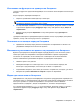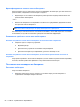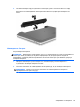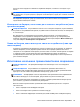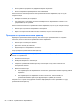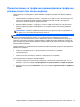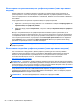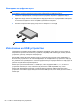Notebook User Guide - Windows 8
Table Of Contents
- Добре дошли
- Опознайте компютъра си
- Свързване към мрежа
- Посочващи устройства и клавиатура
- Използване на посочващи устройства
- Използване на клавиатурата
- Идентифициране на клавишните комбинации
- Използване на цифровите блокове на клавиатурата
- Мултимедия
- Управление на захранването
- Изключване на компютъра
- Задаване на опциите на захранването
- Захранване от батерията
- Откриване на допълнителна информация за батерията
- Използване на функцията за проверка на батерията
- Показване на оставащия заряд на батерията
- Максимално увеличаване на времето за разреждане на батерията
- Мерки при ниски нива на батерията
- Поставяне или изваждане на батерията
- Съхраняване на мощността на батерията
- Съхранение на батерия, която може да се сменя от потребителя (само при някои модели)
- Изхвърляне на батерия, която може да се сменя от потребителя (само при някои модели)
- Смяна на батерия, която може да се сменя от потребителя (само при някои модели)
- Използване на външно променливотоково захранване
- Превключващи се графични режими/двойни графични режими (само при някои модели)
- Външни карти и устройства
- Дискови устройства
- Боравене с дисковите устройства
- Използване на твърди дискове
- Използване на оптични устройства (само при някои модели)
- Защита
- Защита на компютъра
- Използване на пароли
- Използване на антивирусен софтуер
- Използване на софтуер за защитна стена
- Инсталиране на критично важни актуализации за защита
- Използване на HP ProtectTools Security Manager (само при някои модели)
- Поставяне на допълнителен защитен кабел
- Използване на четеца за пръстови отпечатъци (само при някои модели)
- Поддръжка
- Архивиране и възстановяване
- Computer Setup (BIOS) и Advanced System Diagnostics
- Поддръжка
- Технически данни
- Пътуване с компютъра
- Отстраняване на неизправности
- Източници на информация за отстраняване на неизправности
- Разрешаване на проблеми
- Компютърът не може да стартира
- Екранът на компютъра е празен
- Софтуерът не функционира нормално
- Компютърът е включен, но не отговаря
- Компютърът е необичайно топъл
- Някое от външните устройства не работи
- Безжичната мрежова връзка не работи
- Поставката за оптичния диск не се отваря за изваждане на CD или DVD диск
- Компютърът не открива оптично устройство
- Дискът не се възпроизвежда
- Филмът не се вижда на външен дисплей
- Процесът на запис на диск не започва или спира, преди да е приключил
- Разреждане на статично електричество
- Азбучен указател
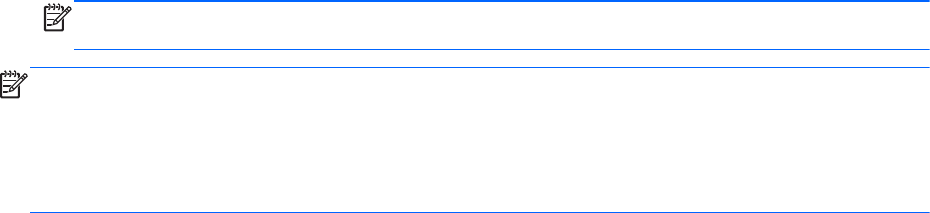
Превключващи се графични режими/двойни графични
режими (само при някои модели)
Някои компютри са оборудвани с превключващи се графични режими или двойни графични
режими.
●
Превключващи се графични режими – поддържат се от AMD™ и Intel. Ако компютърът ви
разполага с динамични превключващи се графични режими на AMD, той поддържа
единствено превключващи се графични режими.
●
Двойни графични режими – поддържат се само от AMD. Ако компютърът ви разполага с
двойни
графични режими на AMD Radeon, той поддържа единствено двойни графични
режими.
ЗАБЕЛЕЖКА: Двойните графични режими може да се включат само за приложения на
цял екран, които използват DirectX версия 10 или 11.
ЗАБЕЛЕЖКА: За да определите дали компютърът поддържа превключващи се графични
режими или двойни графични режими, вж. конфигурацията на графичния процесор на
компютъра. Intel HR процесорите (CPU) и AMD Trinity сериите на комбинираните процесор и
графично ядро (APU) поддържат превключващи се графични режими. AMD Trinity сериите A6,
A8 и A10 APU поддържат двойни графични режими. AMD Trinity сериите A4 APU не поддържат
двойни графични режими.
Превключващите се графични режими и двойните графични режими предлагат два режима за
обработка на графики:
●
Режим на производителност – Приложенията се изпълняват с оптимална
производителност.
●
Режим за пестене на енергия – Животът на батерията се съхранява.
За да управлявате настройките за AMD графика:
1. Отворете Catalyst Control Center като щракнете с десния бутон върху работния плот на
Windows, след което изберете Конфигуриране на превключващи се графични режими.
2. Щракнете върху раздела Захранване, след което изберете Превключващи се графични
режими.
Превключващи се графични режими/двойни графични режими (само при някои модели)57